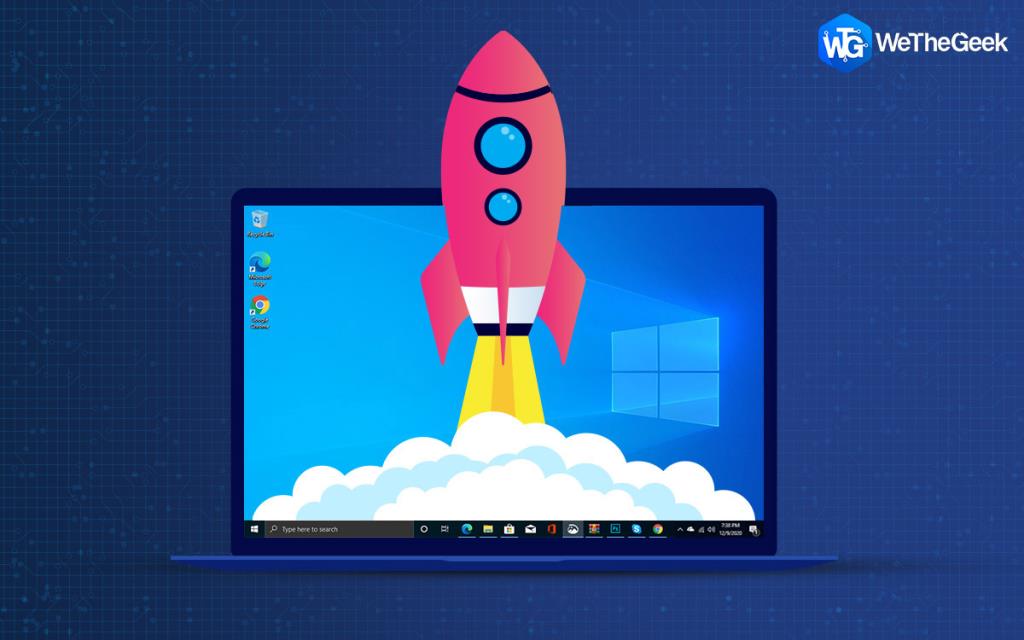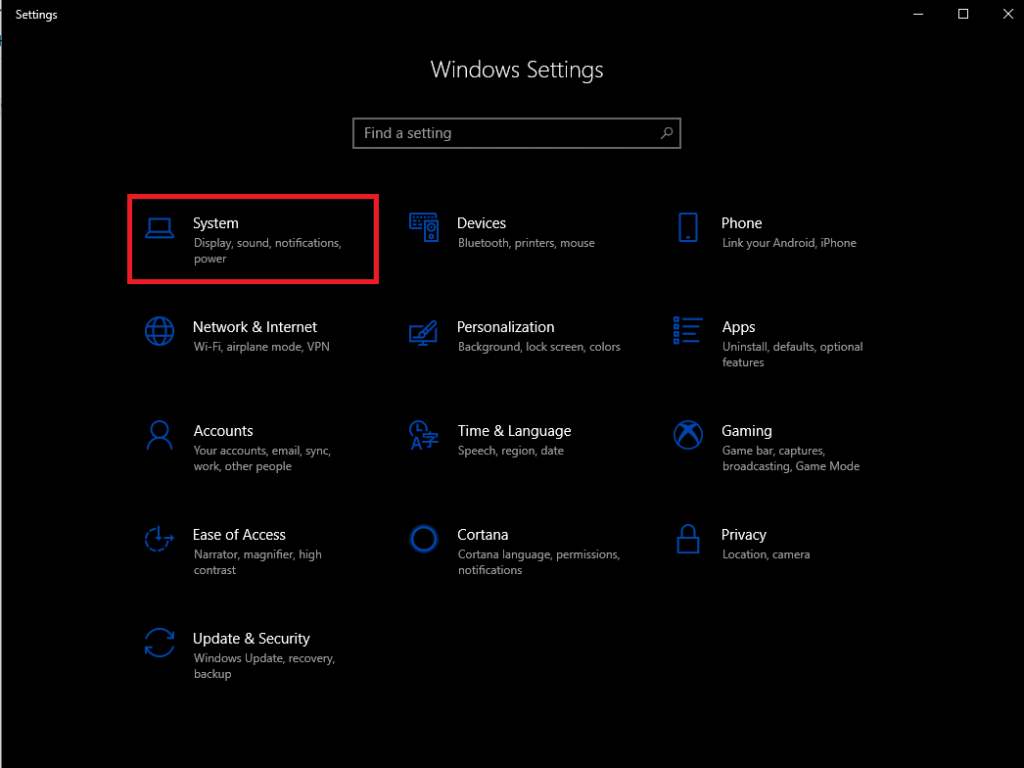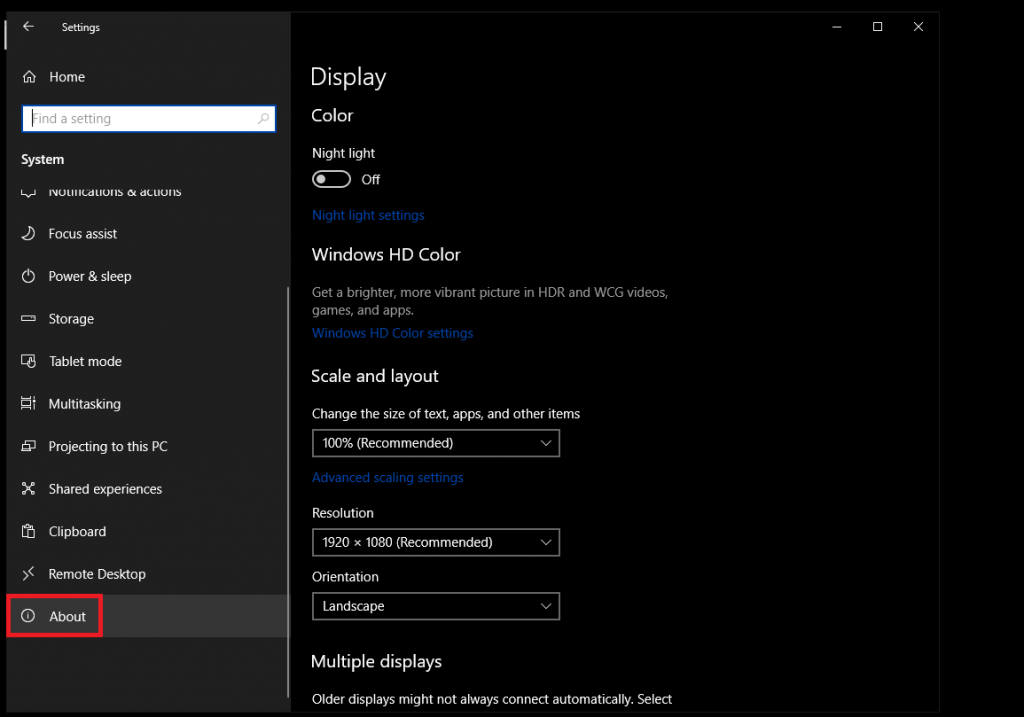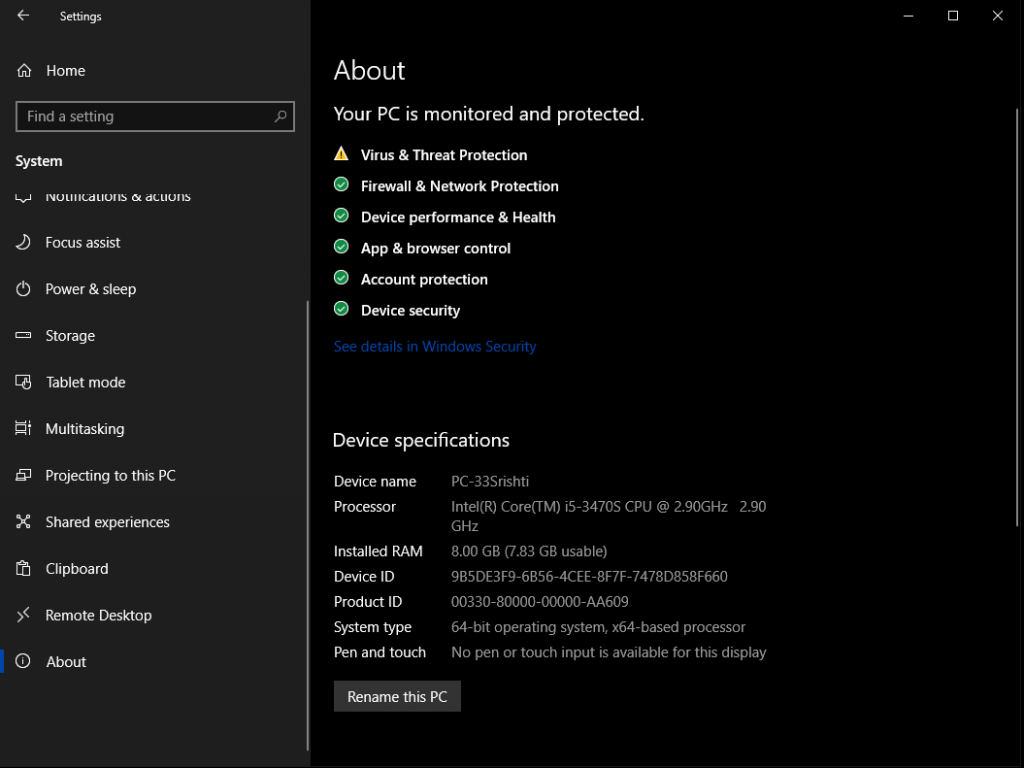Mens du køber en ny Windows-computer, prioriterer du hvilken udgave af Windows der ville være bedst, bliver det Pro eller Home-udgaven. Alle disse afgøres på grundlag af maskinens brug. Ud over disse er der andre ting, der gør en version anderledes. Du har måske hørt folk spørge, om systemet er 32-bit eller 64-bit.
Udtrykket 32-bit og 64-bit bruges mange gange, men det er ikke generelt introduceret. I dette indlæg har vi diskuteret, hvad der er forskellen mellem 32-bit og 64-bit.
Hvad gør en computer til 32 eller 64-bit?
En computers arkitektur er 32-bit eller 64-bit afhænger af en CPU på computeren. Maksimal computer CPU er opdelt i to kategorier: 64-bit erstatter 32-bit gennem årene. 64-bit processorer er mere kraftfulde end 32-bit processorer, da de kan opbevare og behandle mere information.
For at kende forskellen mellem 32-bit og 64-bit, skal du kende optællingen i binær. Binær understøtter to cifre 0 eller 1. 32-bit nummer leveres med 2^32 adresser. Et 64-bit nummer kommer dog med 2^64.
Windows kommer i to versioner 32-bit og 64-bit versioner. Lad os se forskellen mellem 32-bit og 64-bit versioner af Windows.
Forskellen mellem 32-bit og 64-bit version af Windows:
Hvis du bruger 64-bit Central Processing Unit, skal du have en 64-bit version af Windows. På samme måde har 32-bit CPU brug for en 32-bit version af Windows. For at kende forskellen mellem 32-bit og 64-bit version af Windows, er der to ting, du skal tjekke. 32-bit version af Windows er i stand til at forbruge 4 GB RAM eller mindre. Men hvis din pc har 16 GB RAM i din pc, har 32-bit Windows, vil den kun bruge 4 GB.
En anden forskel er i mappen Programfiler. På 32-bit-versionen af Windows installeres apps i mappen Program Files, men 64-bit-pc'en vil også have en mappe med navnet Program Files (x86)-mappe til 32-bit-software. Mappen er til stede, da skrivesoftware til 32-bit arkitektur er helt anderledes end et 64-bit system.
Se også:-
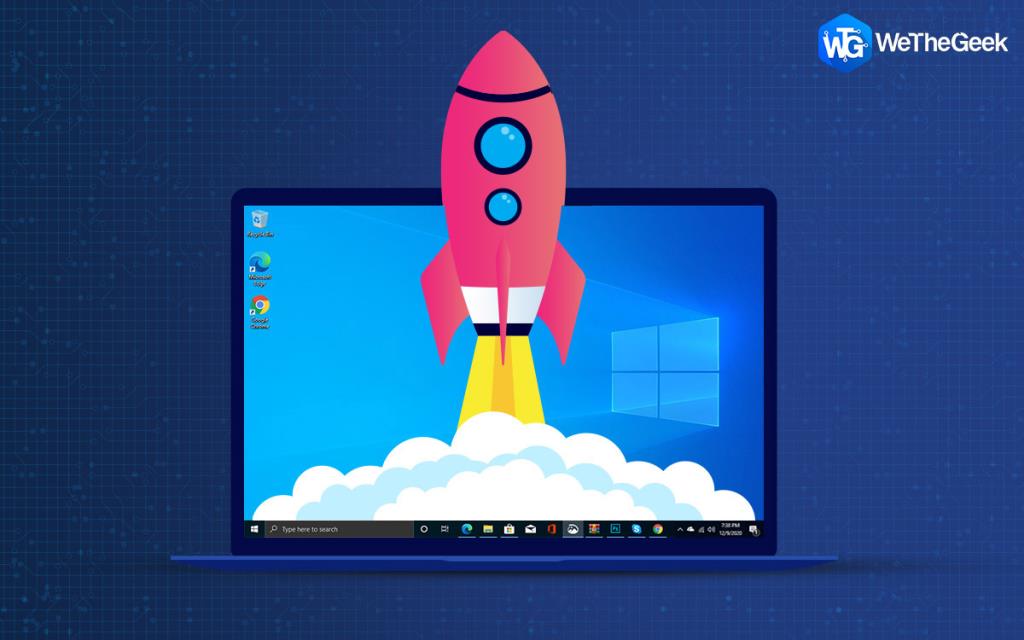 10 bedste pc-rengøringssoftware til Windows 10,... Leder du efter den bedste gratis pc-rensesoftware 2019, der kan hjælpe dig med at organisere og optimere dit system? Læs...
10 bedste pc-rengøringssoftware til Windows 10,... Leder du efter den bedste gratis pc-rensesoftware 2019, der kan hjælpe dig med at organisere og optimere dit system? Læs...
Nu skal du tænke, hvorfor en anden mappe.
Når programmer har brug for at få adgang til delt information, f.eks. DLL'er, skal de kigge i den nøjagtige programfil-mappe. Dette er grunden til, at Windows holder det sikkert. Et 32-bit program vil heller ikke beskæftige sig med 64-bit DLL.
I Microsoft Windows er en 64-bit nævnt som x64, hvor 32-bit er symboliseret som x86.
32-bit programmer vs 64-bit programmer
Når du installerer en software, afhænger det af producenterne, om du får en 32- eller 64-bit version.
Nogle af udviklerne giver en 32-bit version, men nogle gange giver de dig mulighed for at vælge, og der er en tredje kategori, hvor software genkender versionen af Windows og installerer den rigtige version af softwaren.
Hvis du har en 64-bit version af Windows, bør du få 64-bit versioner af software på din pc. Men hvis der ikke er en 64-bit version, kan du installere 32-bit udgaven, ligesom den fungerer fint.
Sådan kontrollerer du, om du har 64-bit eller 32-bit Windows?
Brug følgende trin for at finde ud af, hvilken version af Windows du bruger på din pc:
- Tryk på Windows og I-tasten for at få Indstillinger
- Vælg System i vinduet Indstillinger.
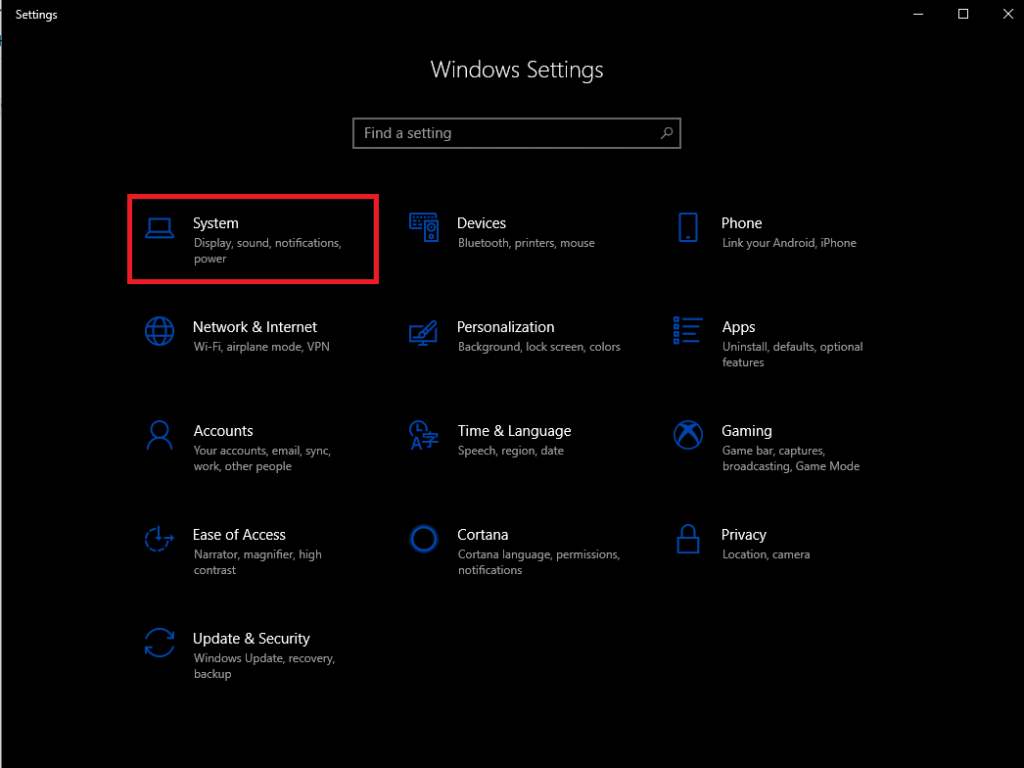
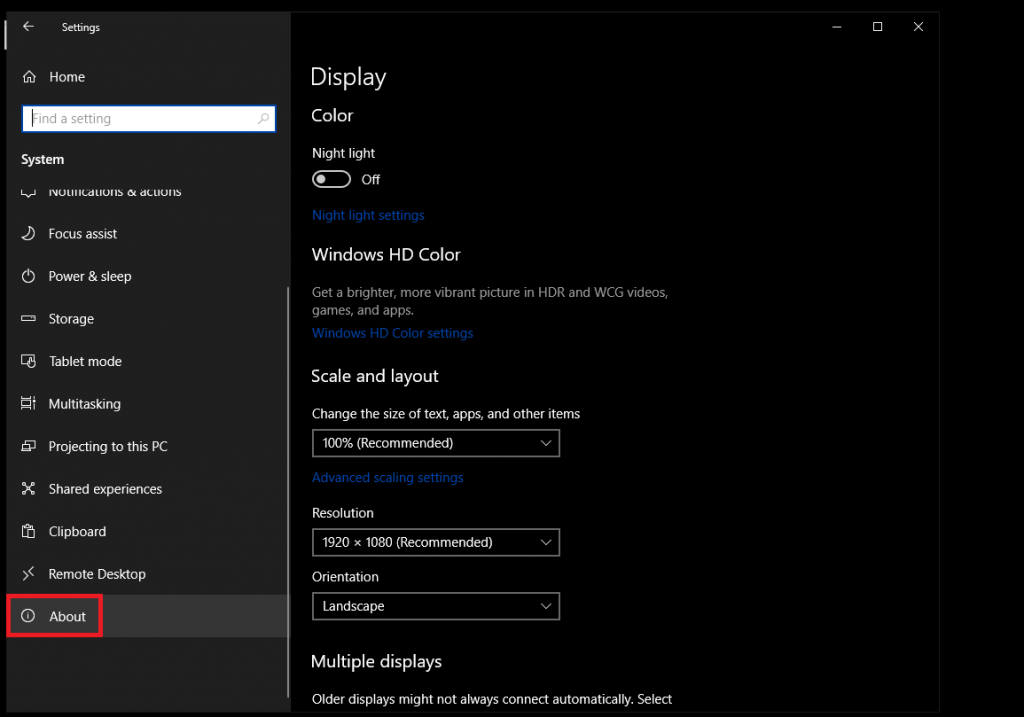
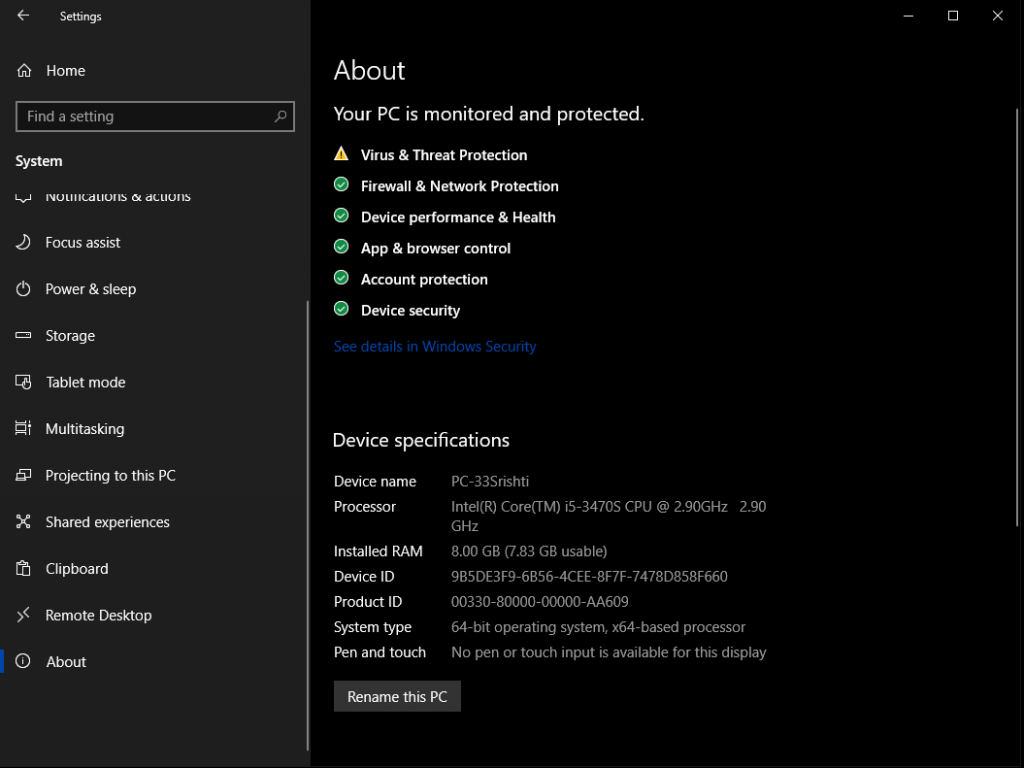
- Udover Systemtype viser Windows derefter version af Windows sammen med processorarkitektur.
Hvis du har Windows 7 eller tidligere, skal du gå til Denne computer fra menuen Start og klikke på Egenskaber. Du kan trykke på Windows og Pause Break-knappen for at få et vindue til at kontrollere Windows-versionen. Du tjekker Systemtype og CPU-arkitektur.
Se også:-
 Top 10+ bedste pc-software til nye Windows... Leder du efter den bedste gratis pc-software til dit system? Vi har samlet de bedste Windows 10-apps, der er...
Top 10+ bedste pc-software til nye Windows... Leder du efter den bedste gratis pc-software til dit system? Vi har samlet de bedste Windows 10-apps, der er...
Hvad hvis vi ønsker at opgradere versionen af Windows fra 32-bit til 64-bit?
Hvis din processor og OS bitstørrelser er de samme, kan du opgradere din 32-bit version Windows til 64-bit version Windows. Med en 32-bit processor kan du dog ikke opgradere. For at opgradere skal 798 købe en ny maskine for at få 64-bit.
For at afslutte, er 64-bit den nye version og nye standard, men det var ikke altid at foretrække. For Windows XP forårsagede det kaos på grund af kompatibilitetsproblemer. 64-bit blev stabil, da den blev introduceret til Windows 7 og blev derefter en standard med Windows 10.
4 GB er en brugbar mængde plads at arbejde komfortabelt på, men mere er altid fantastisk! Med komponentpriserne faldende, har systemet mere RAM, hvilket vil gøre 32-bit forældet.